從92學年度自力將學校圖書室電腦化作業以來,本校的借書證、登錄號條碼就是自行完成,既然要自行作業,當然得要用最便宜的方式來進行。
標籤紙
首先是標籤貼紙,市面上有許多格式大小的標籤紙,便宜又好用,而且官網還會提供已經設計好的WORD讓您直接套用,以鶴屋為例:https://www.herwood.com.tw/
條碼字型
再來是條碼字型,要大量列印條碼,字型是最容易入手的,目前一維條碼(BarCode)大致分為兩種:Code39與Code128,我們用Code39是較方便且不易出錯的。在網路上直接搜尋「條碼字型」即可搜尋到許多免費的下載點,安裝好字型後,即可使用。
Code39會有識別碼,告訴條碼機哪裡開始判讀,哪裡結束,這個判別碼是「*」,也就是若要列印00009876,你必須打成*0009876*,這樣才是正確的一維條碼的格式,打完後將它改成剛剛安裝好的BarCode字型即可。
合併列印
最後就是合併列印了,準備好標籤紙套印WORD檔以及EXECL檔(套印內容),準備套印。
WORD
在WORD中,點選「郵件」-->「啟動合併列印」-->選擇「目錄」
再點選「選取收件者」-->「使用現有清單」
選取已經做好的EXCEL檔
先輸入所需文字
再將條碼那一列改成條碼字型
預覽看看結果
沒問題後,加入一條規則在最後面
變成這樣
將做好的儲存格複製貼上到所需的格子中
再預覽一次看一下
確定沒問題了,即可完成合併
按確定後,搞定,此檔即可列印


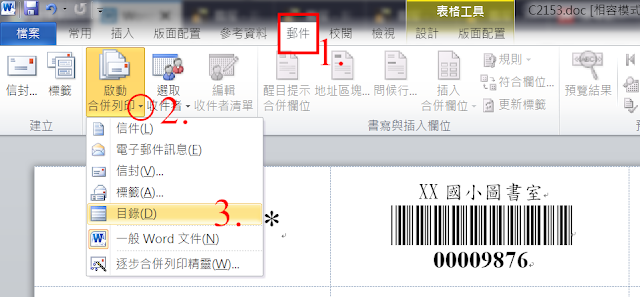















沒有留言:
張貼留言